学科平台--学生-蓝鸽平台-操作说明
运行蓝鸽语言学习系统平台,操作步骤如下:

运行蓝鸽语言学习系统平台,操作步骤如下:一、进入课堂教学模式1、直接进入:教师单击直接进入系统,系统默认全班全部通过认证。
2、确认进入:教师单击确定进入系统,学生按下键盘上的确认键,在教师机的界面上的相应座位图标会显示蓝色。
教师确认后,进入课堂教学主界面。
3、固定座位:教师单击固定座位,弹出班级选择界面,选定正在教学的班级确定后,显示座位图标,学生按下确定键,教师机界面接收到确定信息后,相应座位图标会呈蓝色。
教师确认后进入课堂教学主界面。
4、输入学号:教师单击输入学号,显示座位图标,学生输入自己的学号和姓名后,单击确定,座位图标接收到相应信息呈蓝色显示。
教师点击确认后,进入课堂教学主界面。
二、点击课堂教学进入课堂教学模块可以进行师生对话,小组讨论,播放资料,多媒体广播,分班教学,电子举手,监听等操作。
三、点击自主学习进入自主学习模块1、资料选取:点击资料选取按钮,教师通过选中某资料来设置学生点播资料的权限。
2、教师对学生监听:点击姓名、座位-打开对讲或监听-点击某学生-教师端可做个别辅导或监听-再次点击该学生,停止个别辅导或监听-点击退出,返回自主学习主界面。
四、点击教师备课进入教师备课模块1、添加教案集2、制作教案五、点击资料管理进入资料管理模块1、声音、文本、答案制作:音频制作有文件转换,外设输入,自主录音,音频编辑等方式文本制作点击文本制作按钮答案制作点击答案制作按钮2、素材信息管理:修改二级目录,修改三级目录3、用户信息管理:a、用户管理:单击添加或删除可对已有的用户进行增减。
b、添加班级、年级、学号:点击年级管理,班级管理和学号管理按钮。
4、设备使用情况:点击用户信息管理。
输入正确的用户名的口令-点击设备使用情况4、资料使用情况:点击用户信息管理,输入正确的用户名和口令-点击资料使用情况六、点击系统设置进入系统设置主界面单击普通设置可以对各种功能的使用权限进行设置。
单击高级设置,输入正确的密码后,可对座位数,座位排列,录音路径,素材库路径等选项进行设置。
蓝鸽作业系统用户操作手册

互评式作业平台——用户操作手册互评作业一、概述学生进入到互评作业模块中,系统将自动获取当前学生所需互评的作业,并以列表的形式展现。
学生选择一份作业进入互评后,根据教师制定的评估方法对所需互评的学生作业中的主观题进行批改并提交。
图1互评作业主界面二、操作说明1、选择作业根据作业列表信息,选择一份作业,点击图标“”,进入互评界面。
2、互评作业互评界面左边以树的形式展现当前学生需要互评的学生及所对应的作业,右边显示内容根据左边树型列表切换而变化。
所有的主观题评估分为四种互评类型显示:单词短语类型,作文翻译类型,口语类型,特殊题型(仅指篇章听写)。
2.1 互评总体信息图2 互评总体信息1)点击【提交】按钮,则提交对应学生的互评结果,标志完成了对该学生的互评批改。
2)点击【全部提交】按钮,则提交所有学生的互评结果,标志完成了对所有学生的互评批改。
3)点击“显示互评任务详细情况”,展现互评任务详细情况,如图3:图3 互评总体信息-查看互评任务详情4)点击左侧“学生1”,“学生2”,“…”,可查看对应学生的互评情况2.2 单个学生的互评信息图4 单个学生的互评信息1)点击【提交】按钮,则提交当前学生的互评结果,并返回到互评总体信息主界面,标志完成了对该学生的互评批改。
2)点击“查看或评阅”栏中的“详情”图标“”,则可进入该题型的互评批改界面。
3)点击左边题型树中某学生的相关题型,如“命题作文”、“短文回答”,则进入该学生相应的题型的互评批改界面。
2.3 互评主观题型信息互评主观题型信息包含:单词短语类型、作文翻译类型、口语类型、特殊题型(仅指篇章听写)四种题型。
2.3.1 单词短语类题型图5 单词短语类题型1)勾选相关小题所对应的评分点,完成对各小题的评阅。
2)点击【保存互评结果】按钮,则保存对当前学生当期题型的互评结果,并返回到查看当前学生互评信息界面。
3)点击“显示原题内容>>”,则展现当前题型对应的原题内容。
蓝鸽作业系统用户操作手册
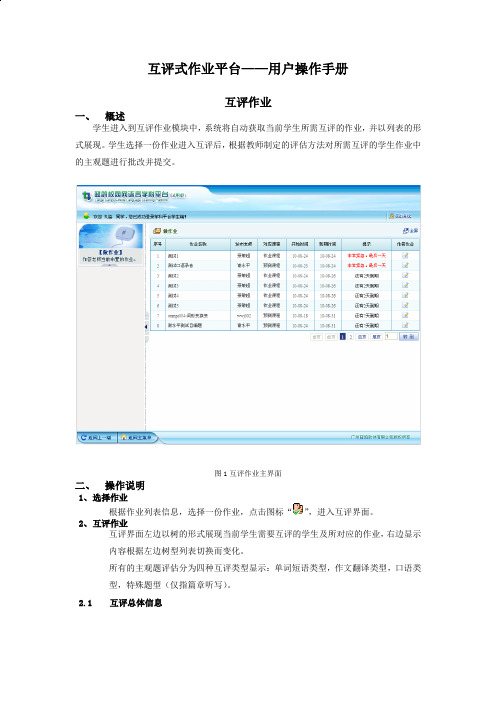
互评式作业平台——用户操作手册互评作业一、概述学生进入到互评作业模块中,系统将自动获取当前学生所需互评的作业,并以列表的形式展现。
学生选择一份作业进入互评后,根据教师制定的评估方法对所需互评的学生作业中的主观题进行批改并提交。
图1互评作业主界面二、操作说明1、选择作业根据作业列表信息,选择一份作业,点击图标“”,进入互评界面。
2、互评作业互评界面左边以树的形式展现当前学生需要互评的学生及所对应的作业,右边显示内容根据左边树型列表切换而变化。
所有的主观题评估分为四种互评类型显示:单词短语类型,作文翻译类型,口语类型,特殊题型(仅指篇章听写)。
2.1 互评总体信息图2 互评总体信息1)点击【提交】按钮,则提交对应学生的互评结果,标志完成了对该学生的互评批改。
2)点击【全部提交】按钮,则提交所有学生的互评结果,标志完成了对所有学生的互评批改。
3)点击“显示互评任务详细情况”,展现互评任务详细情况,如图3:图3 互评总体信息-查看互评任务详情4)点击左侧“学生1”,“学生2”,“…”,可查看对应学生的互评情况2.2 单个学生的互评信息图4 单个学生的互评信息1)点击【提交】按钮,则提交当前学生的互评结果,并返回到互评总体信息主界面,标志完成了对该学生的互评批改。
2)点击“查看或评阅”栏中的“详情”图标“”,则可进入该题型的互评批改界面。
3)点击左边题型树中某学生的相关题型,如“命题作文”、“短文回答”,则进入该学生相应的题型的互评批改界面。
2.3 互评主观题型信息互评主观题型信息包含:单词短语类型、作文翻译类型、口语类型、特殊题型(仅指篇章听写)四种题型。
2.3.1 单词短语类题型图5 单词短语类题型1)勾选相关小题所对应的评分点,完成对各小题的评阅。
2)点击【保存互评结果】按钮,则保存对当前学生当期题型的互评结果,并返回到查看当前学生互评信息界面。
3)点击“显示原题内容>>”,则展现当前题型对应的原题内容。
蓝鸽平台方案附件详细功能
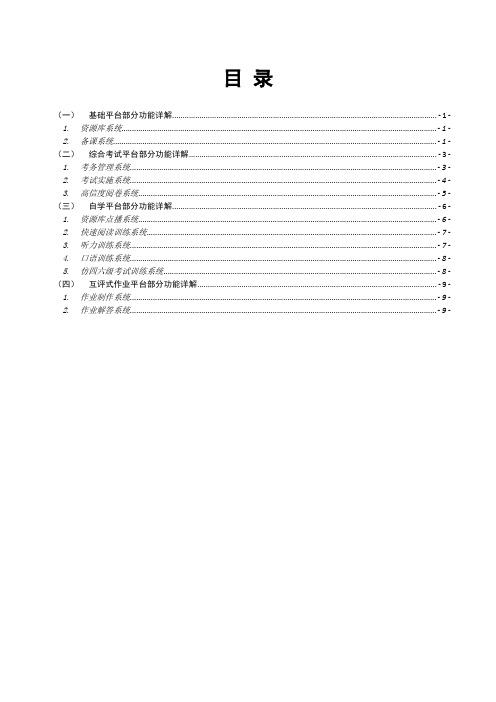
目录(一)基础平台部分功能详解 (1)1.资源库系统...................................................................................................................................................... - 1 -2.备课系统.......................................................................................................................................................... - 1 -(二)综合考试平台部分功能详解. (3)1.考务管理系统.................................................................................................................................................. - 3 -2.考试实施系统.................................................................................................................................................. - 4 -3.高信度阅卷系统.............................................................................................................................................. - 5 -(三)自学平台部分功能详解 (6)1.资源库点播系统.............................................................................................................................................. - 6 -2.快速阅读训练系统.......................................................................................................................................... - 7 -3.听力训练系统.................................................................................................................................................. - 7 -4.口语训练系统.................................................................................................................................................. - 8 -5.仿四六级考试训练系统.................................................................................................................................. - 8 -(四)互评式作业平台部分功能详解 (9)1.作业制作系统.................................................................................................................................................. - 9 -2.作业解答系统.................................................................................................................................................. - 9 -(一)基础平台部分功能详解1.资源库系统教学改革对自主学习、个性化教学提出了更高的要求,而自主学习、个性化教学必须依托一个高质量的资源库。
蓝鸽校园网语言学科平台(V3.2)“试卷制作”操作说明
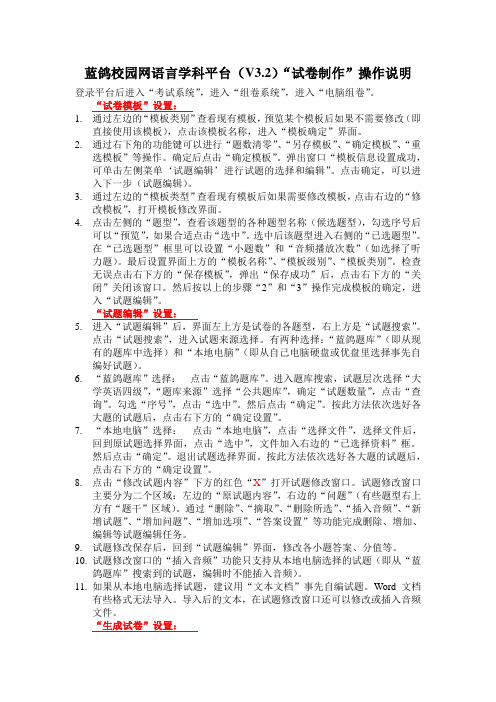
蓝鸽校园网语言学科平台(V3.2)“试卷制作”操作说明登录平台后进入“考试系统”,进入“组卷系统”,进入“电脑组卷”。
“试卷模板”设置:1.通过左边的“模板类别”查看现有模板,预览某个模板后如果不需要修改(即直接使用该模板),点击该模板名称,进入“模板确定”界面。
2.通过右下角的功能键可以进行“题数清零”、“另存模板”、“确定模板”、“重选模板”等操作。
确定后点击“确定模板”。
弹出窗口“模板信息设置成功,可单击左侧菜单‘试题编辑’进行试题的选择和编辑”。
点击确定,可以进入下一步(试题编辑)。
3.通过左边的“模板类型”查看现有模板后如果需要修改模板,点击右边的“修改模板”,打开模板修改界面。
4.点击左侧的“题型”,查看该题型的各种题型名称(候选题型),勾选序号后可以“预览”,如果合适点击“选中”。
选中后该题型进入右侧的“已选题型”。
在“已选题型”框里可以设置“小题数”和“音频播放次数”(如选择了听力题)。
最后设置界面上方的“模板名称”、“模板级别”、“模板类别”。
检查无误点击右下方的“保存模板”,弹出“保存成功”后,点击右下方的“关闭”关闭该窗口。
然后按以上的步骤“2”和“3”操作完成模板的确定,进入“试题编辑”。
“试题编辑”设置:5.进入“试题编辑”后,界面左上方是试卷的各题型,右上方是“试题搜索”。
点击“试题搜索”,进入试题来源选择。
有两种选择:“蓝鸽题库”(即从现有的题库中选择)和“本地电脑”(即从自己电脑硬盘或优盘里选择事先自编好试题)。
6.“蓝鸽题库”选择:点击“蓝鸽题库”。
进入题库搜索,试题层次选择“大学英语四级”,“题库来源”选择“公共题库”,确定“试题数量”,点击“查询”。
勾选“序号”,点击“选中”。
然后点击“确定”。
按此方法依次选好各大题的试题后,点击右下方的“确定设置”。
7.“本地电脑”选择:点击“本地电脑”,点击“选择文件”,选择文件后,回到原试题选择界面,点击“选中”,文件加入右边的“已选择资料”框。
网络选修课平台学生简明使用手册
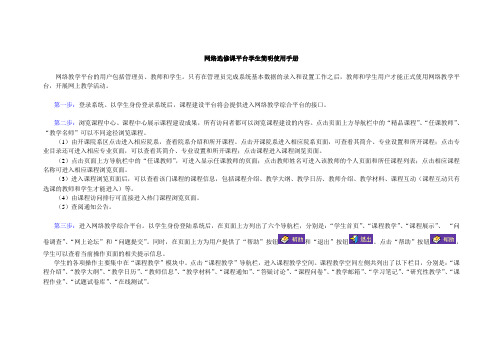
网络选修课平台学生简明使用手册网络教学平台的用户包括管理员、教师和学生。
只有在管理员完成系统基本数据的录入和设置工作之后,教师和学生用户才能正式使用网络教学平台,开展网上教学活动。
第一步:登录系统。
以学生身份登录系统后,课程建设平台将会提供进入网络教学综合平台的接口。
第二步:浏览课程中心。
课程中心展示课程建设成果,所有访问者都可以浏览课程建设的内容。
点击页面上方导航栏中的“精品课程”、“任课教师”、“教学名师”可以不同途径浏览课程。
(1)由开课院系区点击进入相应院系,查看院系介绍和所开课程。
点击开课院系进入相应院系页面,可查看其简介、专业设置和所开课程;点击专业目录还可进入相应专业页面,可以查看其简介、专业设置和所开课程;点击课程进入课程浏览页面。
(2)点击页面上方导航栏中的“任课教师”,可进入显示任课教师的页面;点击教师姓名可进入该教师的个人页面和所任课程列表;点击相应课程名称可进入相应课程浏览页面。
(3)进入课程浏览页面后,可以查看该门课程的课程信息,包括课程介绍、教学大纲、教学日历、教师介绍、教学材料、课程互动(课程互动只有选课的教师和学生才能进入)等。
(4)由课程访问排行可直接进入热门课程浏览页面。
(5)查阅通知公告。
第三步:进入网络教学综合平台。
以学生身份登陆系统后,在页面上方列出了六个导航栏,分别是:“学生首页”、“课程教学”、“课程展示”、“问卷调查”、“网上论坛”和“问题提交”。
同时,在页面上方为用户提供了“帮助”按钮和“退出”按钮。
点击“帮助”按钮,学生可以查看当前操作页面的相关提示信息。
学生的各项操作主要集中在“课程教学”模块中。
点击“课程教学”导航栏,进入课程教学空间。
课程教学空间左侧共列出了以下栏目,分别是:“课程介绍”、“教学大纲”、“教学日历”、“教师信息”、“教学材料”、“课程通知”、“答疑讨论”、“课程问卷”、“教学邮箱”、“学习笔记”、“研究性教学”、“课程作业”、“试题试卷库”、“在线测试”。
蓝鸽智慧校园系统设计方案

蓝鸽智慧校园系统设计方案蓝鸽智慧校园系统是一个综合性的校园管理平台,旨在通过互联网技术和人工智能等先进技术手段,提供一站式的智慧化校园服务。
下面是我对蓝鸽智慧校园系统的设计方案的简要描述:一、系统概述:蓝鸽智慧校园系统包括学生管理、教师管理、课程管理、考试管理、校园资讯等模块,以及后台管理模块。
通过学生、教师、家长和学校管理部门的不同权限,实现了信息共享、沟通协作、教学管理和学生服务等功能。
二、学生管理:该模块包括学生信息管理、学生考勤、成绩查询、课程查询等功能。
学生信息管理主要包括学生基本信息、家庭联系人、电子档案等,以及学生动态管理,如请假、学生评价等。
学生考勤可以通过智能手环和刷卡机等设备进行自动记录和统计,提高考勤管理的效率。
三、教师管理:该模块包括教师信息管理、教师排课、教师考勤等功能。
教师信息管理主要包括教师基本信息、教师资格证书等。
教师排课可以通过系统的自动排课算法,根据教师的课表和教学需求,实现科学合理的排课。
教师考勤可以通过教师刷卡机等设备进行自动记录和统计。
四、课程管理:该模块包括课程信息管理、课程表查询、课程评价等功能。
课程信息管理主要包括课程代码、课程名称、课程学分等信息。
课程表查询可以通过学生和教师的身份登录系统,查询个人的课程表和上课地点等信息。
课程评价可以通过学生对课程的评分和意见反馈,为学校和教师改进教学提供参考。
五、考试管理:该模块包括考试安排、成绩查询、试卷批阅等功能。
考试安排可以通过系统的自动排考算法,根据课程表和考试要求,为每个班级和学生安排合理的考试时间和地点。
成绩查询可以通过学生和教师的身份登录系统,查询个人的成绩和考试排名等信息。
试卷批阅可以通过系统的在线批阅功能,提高批阅效率和准确性。
六、校园资讯:该模块包括校园新闻、通知公告、校历活动等功能。
校园新闻主要是学校发布的相关新闻,如校园活动、学术讲座等。
通知公告主要是学校发布的重要通知、校内公告等。
校历活动可以查看学校的校历和各种校内活动和节日等。
智慧校园方案--蓝鸽
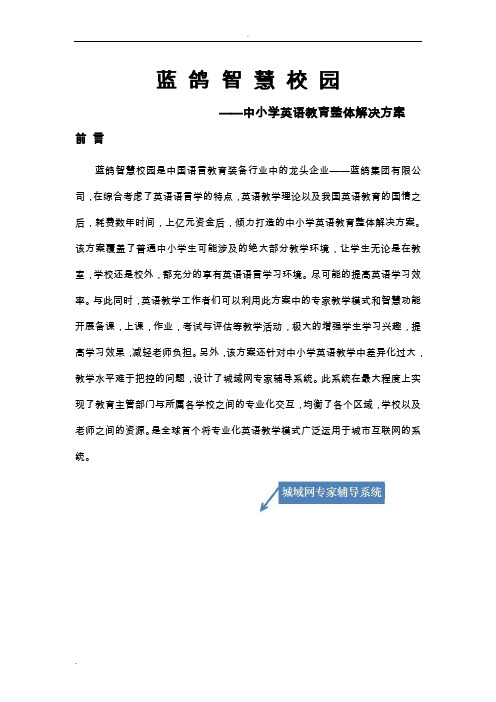
蓝鸽智慧校园——中小学英语教育整体解决方案前言蓝鸽智慧校园是中国语言教育装备行业中的龙头企业——蓝鸽集团有限公司,在综合考虑了英语语言学的特点,英语教学理论以及我国英语教育的国情之后,耗费数年时间,上亿元资金后,倾力打造的中小学英语教育整体解决方案。
该方案覆盖了普通中小学生可能涉及的绝大部分教学环境,让学生无论是在教室,学校还是校外,都充分的享有英语语言学习环境。
尽可能的提高英语学习效率。
与此同时,英语教学工作者们可以利用此方案中的专家教学模式和智慧功能开展备课,上课,作业,考试与评估等教学活动,极大的增强学生学习兴趣,提高学习效果,减轻老师负担。
另外,该方案还针对中小学英语教学中差异化过大,教学水平难于把控的问题,设计了城域网专家辅导系统。
此系统在最大程度上实现了教育主管部门与所属各学校之间的专业化交互,均衡了各个区域,学校以及老师之间的资源。
是全球首个将专业化英语教学模式广泛运用于城市互联网的系统。
一、总体建设目标随着全球一体化的发展趋势,英语已成为国际交流沟通的基本工具。
因此培养学生的英语综合能力,尤其是听说能力,则成为英语教学的重点。
蓝鸽智慧校园立足课堂内外,构建具有本区域特色的网络化外语教学环境,实现以教师为主导、学生为主体的现代化教学。
让中小学生的英语水平在基础教育阶段得到更大的提高,彻底解决中小学哑巴英语的现状,使英语真正学有所用。
二、系统特点————“一体化设计的教学资源共享平台”中小学外语教学包括课堂教学、互动学习、作业、考试、评估与管理、辅导等环节,在保留传统经典教学方法和教学模式的前提下,把这些环节搬到网上,通过网络来最大限度的辅助教师完成各个教学任务。
最终目的是提高教学效果、减轻教师工作量,全面提升中小学英语学习的整体水平。
1、课堂内——实现专业化教学,提升教学水平。
蓝鸽智慧校园中智能型语言实验室部分,教师完成教学设计,由计算机网络来具体实施,在实施过程中学生是主体,教师全程可以有效监督,并可根据系统反馈来进行针对性讲评。
- 1、下载文档前请自行甄别文档内容的完整性,平台不提供额外的编辑、内容补充、找答案等附加服务。
- 2、"仅部分预览"的文档,不可在线预览部分如存在完整性等问题,可反馈申请退款(可完整预览的文档不适用该条件!)。
- 3、如文档侵犯您的权益,请联系客服反馈,我们会尽快为您处理(人工客服工作时间:9:00-18:30)。
系统的登录
●在浏览器地址栏输入网址:http://210.44.73.249/lgsoft。
进入潍坊学院外语学习平台。
如下图:
●如果系统检测到本机未安装蓝鸽插件将会自动弹出安装提示框,或者直接点击“确定”键旁边的“下载插件”。
利用下载工具下载插件并保存(只要30秒)如下图:
●如果下载过程中,电脑中360,或者瑞星等杀毒软件提示此程序有毒,或者阻止此程序,请选择“允许程序的
所有操作”。
请放心此插件无毒,不会影响电脑任何操作。
在安装插件过程中出现类似情况,请选择允许程
序的所有操作。
如下图:
●点击确定,正在安装,如下图:。
●出现此情况请选择“允许程序的所有操作"。
●点击确定,会出现以下提出。
点击“是”。
先关闭浏览器。
点“下一步”到安装完成。
如下图:
●安装完成:如下图:
●每个学生输入学院统一的学号初始密码都是:111111。
点击确定进入平台。
如下图:
●进入如下图显示,进入了平台的主界面:
主界面介绍:
1 :在主界面的最最左边是信息显示栏。
有学号,姓名等状态信息。
双击“个人设置”可设置个人信息和修
改密码。
“公告与投票”“作答作业”“互评作业”后面的红色数字表示有相关数量的任务和作业。
双击可进入向对应的模块。
2 :中间的主界面显示功能模块,双击图标进入对应的模块。
3 :每个模块进入之后,最左边是状态栏或者是该模块下的各个功能栏。
双击可进入。
所有的资料搜索都在
主界面的右上角。
点击可搜索自己想看的资料进行学习(资料搜索选择蓝鸽资料库,双击进入各个下拉的文件夹中,直到出现可选资料打对勾,并确定)。
最下方是相应的工具键,帮助学生更好的完成学习。
4 :进入之后操作很简单,请按提示和功能键操作。
下面以做作业为例,做详细介绍:
1.做作业
⑴学生端登录系统→单击“作业系统”模块→选择“做作业”模块,进入做作业界面,系统将显示所有在有效期
内的作业,并且对作业的有效期限进行提示:
⑵.单击做作业处的“”图标,打开作业:
⑶.学生在做到作业的过程中,可选择“暂存”暂时保存已作答的试题,稍后重新打开,可以接着原来作答的位
置继续作答;
⑷.作答过程中,学生可随时提交作业,单击“提交”按钮即可,也可以单击“关闭”按钮关闭作答;
2.互评作业
⑴学生端登录系统→单击“作业系统”模块→选择“互评作业”模块,进入做作业界面,系统将显示所有需互评
的作业:
⑵.单击互评作业处的“”图标,进入互评作业主界面,系统将显示本作业你需互评的所有学生作业:
⑶.单击“学生”,系统将显示该学生所有作业的作答及批阅情况:
⑷.选择题型,如“英语应用文”,显示该学生的作答情况,参考“参考答案”,对该学生的作答进行批阅,批
阅完成,单击“保存互评结果”按钮,保存对该题型的批阅:
⑸.参考步骤⑷可对其它题型进行批阅,所有题型批阅完成后,单击“提交互评结果”处的“提交”按钮,完成
对该学生作业的互评;
3.成绩查询
3.1按作业查询
⑴学生端登录系统→单击“作业系统”模块→选择“成绩查询”模块,进入成绩查询界面,系统默认进入“按作
业查询”界面,并显示所有已过期作业:
⑵ 单击意见反馈处的“”图标,弹出意见反馈界面,学生可对有疑问的互评作业反馈意见,教师端通过意见
反馈提示,核实该作业互评是否正确,若有错误,教师可可重新修正分值:
3.1按课程查询
⑴ 在成绩查询模块,单击“按课程查询”,系统默认显示所有与该学生相关的课程作业信息:
⑵ 单击“详情”图标“”,弹出该课程下本学生的所有相关作业详情,学生可单击意见反馈处的“”图标,
进入意见反馈页面。
